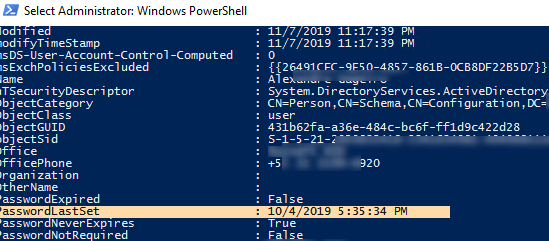Get-ADUser é um dos cmdlets básicos do PowerShell que pode ser usado para obter informações sobre os usuários do domínio do Active Directory e suas propriedades. Você pode usar Get-ADUser para visualizar o valor de qualquer atributo de objeto de usuário AD, exibir uma lista de usuários no domínio com os atributos necessários e exportá-los para CSV e usar vários critérios e filtros para selecionar usuários de domínio.
O cmdlet Get-ADUser está disponível desde PowerShell 2.0 e faz parte do módulo especial Active Directory para Windows PowerShell (introduzido no Windows Server 2008 R2). Os cmdlets RSAT-AD-PowerShell permitem que você execute várias operações em objetos AD.
Neste exemplo, mostraremos como obter informações sobre a última vez em que a senha do usuário foi alterada e a data de validade da senha usando o cmdlet Get-ADUser PowerShell.
Como encontrar Usuário AD e propriedades de lista com Get-ADUser?
Para usar o módulo RSAT-AD-PowerShell, você precisa executar o console PowerShell elevado e importar o módulo com o comando:
Import-Module activedirectory
O módulo RSAT-AD-PowerShell é instalado por padrão no Windows Server 2012 (e mais recentes) quando você implantou a função Serviços de Domínio Active Directory (AD DS). Para instalar o módulo em um servidor membro do domínio, execute o comando:
Install-WindowsFeature -Name "RSAT-AD-PowerShell" –IncludeAllSubFeature

Na versão desktop do Windows 10, a fim de usar o cmdlet Get-ADUser, você precisa instalar a versão apropriada do RSAT e habilitar o módulo Active Directory para o recurso Windows PowerShell por meio do Painel de Controle (Programas – > Ativar ou desativar recursos do Windows- > Ferramentas de administração de servidor remoto – > Administração de funções Ferramentas – > Ferramentas AD DS e AD LDS – > Ferramentas AD DS).
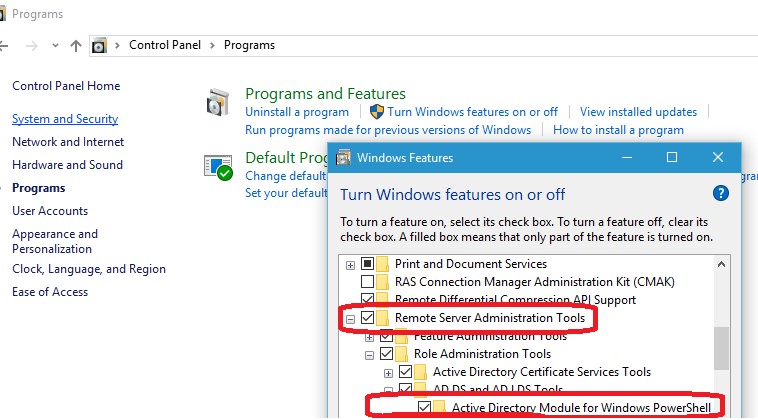
Você pode instalar o módulo RSAT AD no Windows 10 1809 e mais recente do PowerShell:
Add-WindowsCapability –online –Name "Rsat.ActiveDirectory.DS-LDS.Tools~~~~0.0.1.0"
Import-Module "C:\PS\AD\Microsoft.ActiveDirectory.Management.dll"
Import-Module "C:\PS\AD\Microsoft.ActiveDirectory.Management.resources.dll"
Uma lista completa de todos os argumentos do cmdlet Get-ADUser podem ser obtidos da seguinte maneira:
help Get-ADUser
Para exibir a lista de todas as contas de domínio, execute este comando:
Get-ADUser -filter *
Para executar uma consulta AD em um controlador de domínio específico, use o parâmetro -Server:
Get-ADUser –Server DC01.woshub.com –Identity tuser
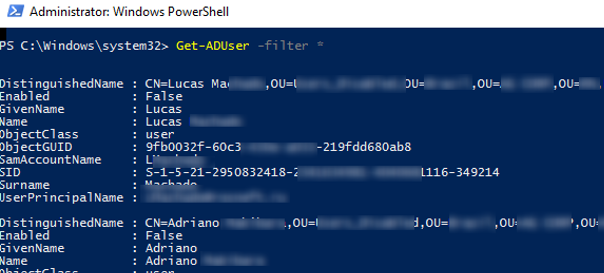
Por padrão, o cmdlet Get-ADUser retorna apenas 10 atributos básicos do usuário (dentre mais de 120 propriedades da conta do usuário): DistinguishedName, SamAccountName, Name, SID, UserPrincipalName, ObjectClass, status da conta (Enabled: True / False de acordo com o atributo UserAccountControl AD), etc. Nesse caso, a saída do cmdlet não contém informações sobre a hora da última alteração de senha do usuário.
Para exibir as informações detalhadas sobre todos os atributos de usuário disponíveis, execute este comando:
Get-ADUser -identity tuser -properties *